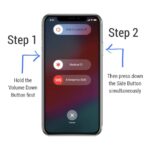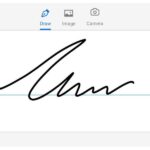Cara Mengecek Kondisi Fisik Baterai Laptop

Cara mengecek baterai laptop masih bagus atau tidak – Baterai laptop adalah komponen penting yang memungkinkan kamu untuk menggunakan laptop secara portabel. Seiring waktu, baterai laptop akan mengalami penurunan performa dan akhirnya harus diganti. Untuk menghindari kekecewaan saat baterai tiba-tiba mati di tengah aktivitas penting, kamu perlu melakukan pengecekan secara berkala. Salah satu cara mudah untuk mengetahui kondisi baterai laptop adalah dengan memeriksa kondisi fisiknya. Berikut ini beberapa tanda fisik yang bisa menunjukkan baterai laptopmu sudah mulai aus atau rusak.
Tanda-Tanda Fisik Kerusakan Baterai Laptop
Baterai laptop yang rusak biasanya menunjukkan tanda-tanda fisik yang jelas. Tanda-tanda ini bisa berupa perubahan bentuk, warna, atau bau. Dengan memperhatikan tanda-tanda ini, kamu bisa mengetahui apakah baterai laptopmu masih layak digunakan atau perlu segera diganti.
- Bengkak: Baterai laptop yang bengkak biasanya disebabkan oleh penumpukan panas yang berlebihan atau kerusakan internal. Bengkak bisa terjadi pada salah satu sisi baterai atau seluruh permukaannya. Jika kamu menemukan baterai laptop yang bengkak, segera hentikan penggunaannya dan segera ganti baterai dengan yang baru.
- Bocor: Baterai laptop yang bocor biasanya mengeluarkan cairan berwarna hijau atau kuning. Cairan ini bersifat korosif dan dapat merusak komponen laptop lainnya. Jika kamu menemukan baterai laptop yang bocor, segera bersihkan cairannya dengan kain kering dan jangan gunakan baterai tersebut lagi. Segera ganti baterai dengan yang baru.
- Korosi: Korosi pada baterai laptop biasanya terjadi di bagian terminal atau kontak baterai. Korosi ini dapat disebabkan oleh kelembaban atau cairan yang menempel pada baterai. Jika kamu menemukan korosi pada baterai laptop, bersihkan korosi tersebut dengan sikat gigi lembut dan kain kering. Jika korosi sudah parah, sebaiknya ganti baterai dengan yang baru.
| Tanda Fisik | Keterangan | Penyebab | Solusi |
|---|---|---|---|
| Bengkak | Baterai mengalami pembengkakan pada salah satu sisi atau seluruh permukaannya. | Penumpukan panas yang berlebihan atau kerusakan internal. | Segera hentikan penggunaan baterai dan ganti dengan yang baru. |
| Bocor | Baterai mengeluarkan cairan berwarna hijau atau kuning. | Kerusakan internal atau kebocoran cairan elektrolit. | Segera bersihkan cairan dengan kain kering dan ganti baterai dengan yang baru. |
| Korosi | Terdapat korosi pada terminal atau kontak baterai. | Kelembaban atau cairan yang menempel pada baterai. | Bersihkan korosi dengan sikat gigi lembut dan kain kering. Jika korosi parah, ganti baterai dengan yang baru. |
Memanfaatkan Fitur Sistem Operasi

Kamu bisa mengecek kondisi baterai laptop dengan mudah melalui fitur bawaan sistem operasi yang kamu gunakan, baik itu Windows maupun macOS. Kedua sistem operasi ini menyediakan informasi yang cukup detail tentang kesehatan baterai laptopmu. Yuk, simak langkah-langkahnya!
Windows
Untuk mengecek kondisi baterai laptop di Windows, kamu bisa mengikuti langkah-langkah berikut:
- Klik kanan pada ikon baterai di taskbar, lalu pilih “Open Power Options”.
- Di jendela Power Options, klik “Change plan settings” di samping rencana daya yang sedang kamu gunakan.
- Klik “Change advanced power settings”.
- Cari “Battery” di daftar setting, lalu klik tanda panah untuk memperlihatkan detailnya.
- Di sini, kamu bisa menemukan informasi seperti:
- Kapasitas desain baterai: Kapasitas baterai saat laptop baru dibeli. Ini biasanya diukur dalam watt-hours (Wh).
- Kapasitas baterai saat ini: Kapasitas baterai yang tersisa saat ini. Ini biasanya diukur dalam persentase dari kapasitas desain.
- Siklus pengisian: Jumlah kali baterai telah diisi penuh dan dikosongkan. Semakin banyak siklus pengisian, semakin pendek umur baterai.
- Kesehatan baterai: Menunjukkan kondisi kesehatan baterai secara keseluruhan. Ini biasanya diukur dalam persentase.
macOS, Cara mengecek baterai laptop masih bagus atau tidak
Untuk mengecek kondisi baterai laptop di macOS, kamu bisa mengikuti langkah-langkah berikut:
- Buka menu Apple, lalu pilih “System Settings”.
- Pilih “Battery” di menu sebelah kiri.
- Di sini, kamu bisa menemukan informasi seperti:
- Kesehatan baterai: Menunjukkan kondisi kesehatan baterai secara keseluruhan. Ini biasanya diukur dalam persentase.
- Kapasitas maksimum: Menunjukkan kapasitas baterai yang tersisa saat ini. Ini biasanya diukur dalam persentase dari kapasitas desain.
- Siklus pengisian: Jumlah kali baterai telah diisi penuh dan dikosongkan. Semakin banyak siklus pengisian, semakin pendek umur baterai.
Persentase kapasitas baterai menunjukkan seberapa banyak daya yang dapat disimpan oleh baterai saat ini dibandingkan dengan kapasitas desainnya. Semakin rendah persentase kapasitas baterai, semakin cepat baterai akan habis. Siklus pengisian adalah jumlah kali baterai telah diisi penuh dan dikosongkan. Setiap siklus pengisian akan mengurangi umur baterai. Kesehatan baterai menunjukkan kondisi kesehatan baterai secara keseluruhan. Semakin rendah persentase kesehatan baterai, semakin cepat baterai akan rusak.
Menggunakan Aplikasi Tambahan: Cara Mengecek Baterai Laptop Masih Bagus Atau Tidak

Selain cara-cara di atas, kamu juga bisa menggunakan aplikasi tambahan untuk mengecek kondisi baterai laptop dengan lebih detail. Aplikasi-aplikasi ini biasanya menawarkan informasi yang lebih lengkap, seperti siklus pengisian, suhu baterai, dan kesehatan baterai secara keseluruhan.
Rekomendasi Aplikasi
Berikut adalah beberapa rekomendasi aplikasi pihak ketiga yang bisa kamu gunakan untuk mengecek kondisi baterai laptop:
| Nama Aplikasi | Keunggulan | Kekurangan | Link Download |
|---|---|---|---|
| BatteryBar | Menampilkan informasi baterai yang detail, termasuk siklus pengisian, suhu, dan kesehatan baterai. | Hanya tersedia untuk Windows. | https://www.batterybar.net/ |
| BatteryCare | Membantu mengoptimalkan kinerja baterai dengan mengelola kebiasaan pengisian dan penggunaan. | Antarmuka pengguna yang kurang intuitif. | https://www.batterycare.net/ |
| BatteryInfoView | Memberikan informasi yang lengkap tentang baterai, termasuk data teknis dan riwayat penggunaan. | Hanya tersedia untuk Windows. | https://www.nirsoft.net/utils/battery_info_view.html |